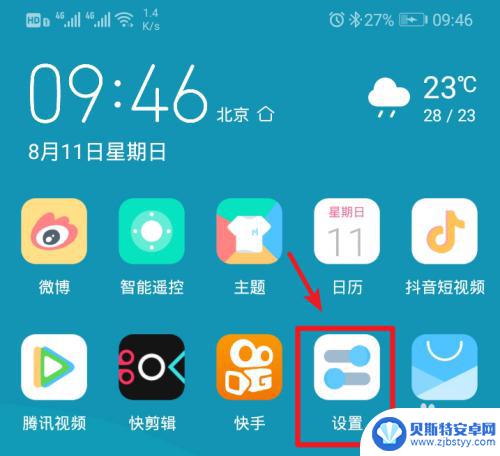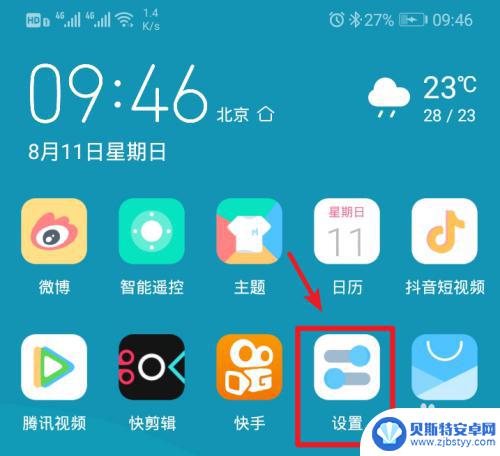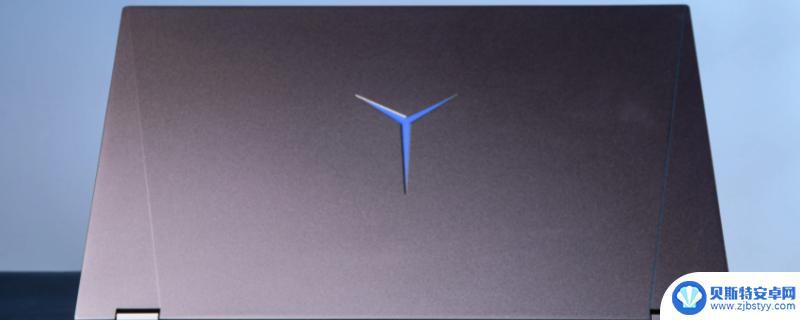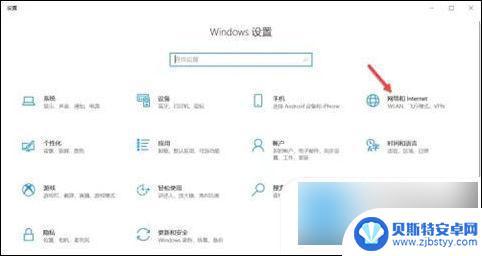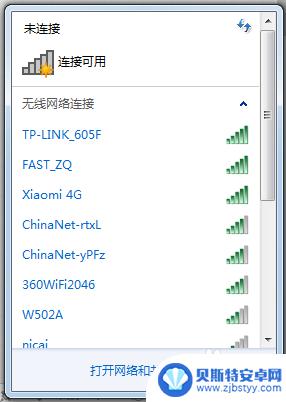笔记本怎么开wifi热点给手机 笔记本电脑如何给手机开热点分享网络
现代社会,移动互联网已成为人们生活中不可或缺的一部分,在外出或是没有网络的情况下,我们通常会使用笔记本电脑给手机开启WiFi热点,分享网络给手机使用。如何才能快速地将笔记本电脑开启WiFi热点,让手机连接上网络呢?下面就让我们来一起探讨一下笔记本电脑如何给手机开启热点分享网络的方法。
笔记本电脑如何给手机开热点分享网络
步骤如下:
1.首先打开电脑,点击开始菜单;
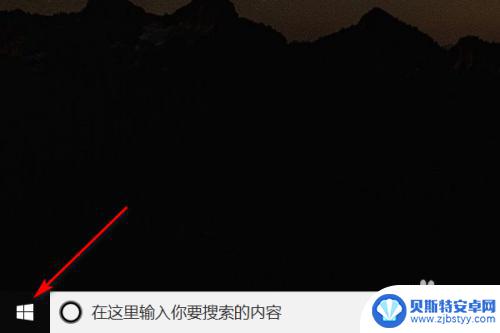
2.点击设置按钮;
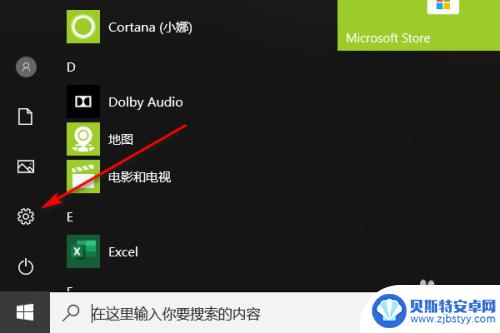
3.选择“网络和Internet”;
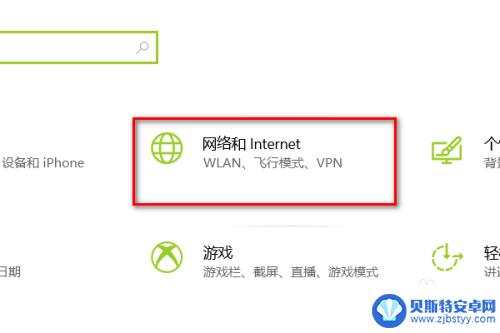
4.在左侧菜单列表找到"移动热点"选项;
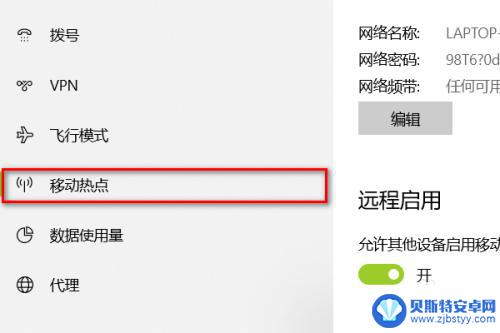
5.接下来在右侧列表可以进行开启热点和编辑热点密码等设置。
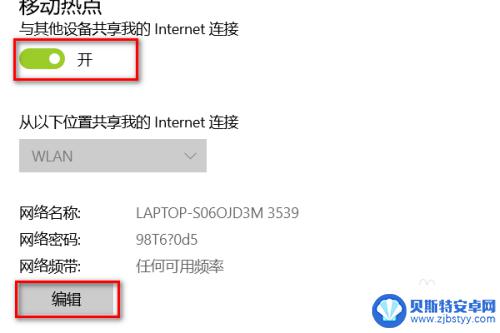
6.首先打开电脑,点击开始菜单;点击设置按钮;选择“网络和Internet”;在左侧菜单列表找到"移动热点"选项;接下来在右侧列表可以进行开启热点和编辑热点密码等设置。
以上是关于如何将笔记本打开并给手机提供WiFi热点的全部内容,如果还有不清楚的用户,可以按照小编的方法来操作,希望能对大家有所帮助。
相关教程
-
笔记本怎么连手机热点wifi 怎么设置笔记本电脑连接手机的热点
想要在外出时使用笔记本电脑上网,但又没有wifi信号?没关系你可以通过连接手机的热点wifi来解决这个问题,设置笔记本连接手机的热点并不难,只需在手机设置中打开热点功能,然后在...
-
笔记本电脑怎么连手机热点网络 笔记本电脑连接手机热点方法
现在的笔记本电脑已经成为我们日常工作和生活中必不可少的工具,而在某些情况下,我们可能需要使用手机的热点网络来为笔记本提供上网服务,连接笔记本电脑到手机热点网络可以让我们在无Wi...
-
笔记本电脑搜不到手机的热点是怎么回事 电脑无法连接热点原因是什么
笔记本电脑已成为人们生活中不可或缺的工具之一,在使用笔记本电脑连接手机热点时,我们有时会遇到一些问题。其中之一就是笔记本电脑无法搜到手机的热点信号。为什么会出现这种情况呢?造成...
-
笔记本为什么不显示wifi网络 笔记本电脑wifi网络不显示怎么办
当我们使用笔记本电脑时,有时会遇到wifi网络不显示的问题,这种情况可能是由于网络设置问题、驱动程序错误或硬件故障引起的。为了解决这个问题,我们可以尝试重新启动电脑、更新无线网...
-
笔记本电脑搜不出来wifi怎么回事 笔记本无法搜索到可用的无线网络是什么原因
近年来随着科技的不断进步和普及,笔记本电脑已经成为人们生活中不可或缺的工具之一,有时候我们会遇到一个令人困扰的问题,那就是笔记本电脑无法搜索到可用的无线网络。当我们希望连接到网...
-
笔记本连接手机热点显示无法连接到这个网络是怎么回事 电脑连接手机热点显示无法连接到这个网络解决方法
当笔记本连接手机热点时显示无法连接到这个网络,可能是由于一些常见问题导致的,这种情况可能是由于手机热点设置不正确、信号不稳定、密码输入错误或者是网络设置问题所致。解决这个问题的...
-
手机能否充值etc 手机ETC充值方法
手机已经成为人们日常生活中不可或缺的一部分,随着手机功能的不断升级,手机ETC充值也成为了人们关注的焦点之一。通过手机能否充值ETC,方便快捷地为车辆进行ETC充值已经成为了许...
-
手机编辑完保存的文件在哪能找到呢 手机里怎么找到文档
手机编辑完保存的文件通常会存储在手机的文件管理器中,用户可以通过文件管理器或者各种应用程序的文档或文件选项来查找,在手机上找到文档的方法取决于用户的手机型号和操作系统版本,一般...
-
手机如何查看es文件 手机ES文件浏览器访问电脑共享文件教程
在现代社会手机已经成为人们生活中不可或缺的重要工具之一,而如何在手机上查看ES文件,使用ES文件浏览器访问电脑共享文件,则是许多人经常面临的问题。通过本教程,我们将为大家详细介...
-
手机如何使用表格查找姓名 手机如何快速查找Excel表格中的信息
在日常生活和工作中,我们经常需要查找表格中的特定信息,而手机作为我们随身携带的工具,也可以帮助我们实现这一目的,通过使用手机上的表格应用程序,我们可以快速、方便地查找需要的信息...